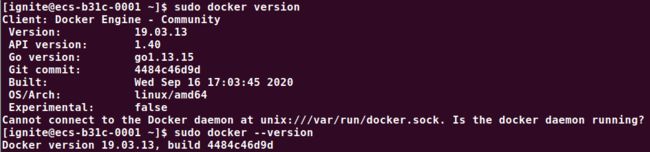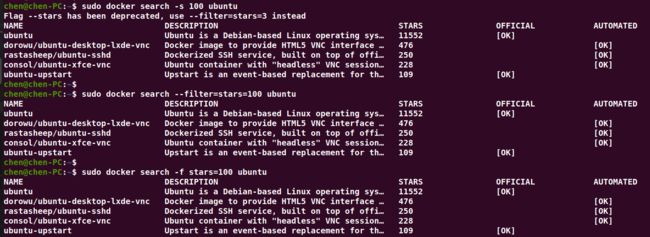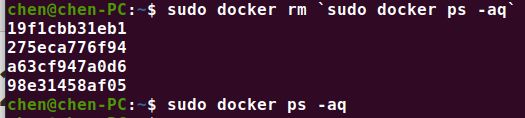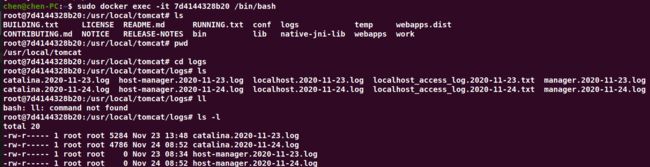docker 基础入门
简介
Docker 是一个开源的应用容器引擎,基于Go语言并遵从 Apache2.0 协议开源。
Docker的优点
- Docker是一个轻量级的容器(比虚拟机更小更快)
- Docker使用沙箱机制,开发者可以打包他们的应用到这个可移植的容器中,然后发布到任意流行的Linux机器上,从而实现虚拟化
- Docker有免费开源的社区版(Community Edition)
总结一下,容器的最大好处就是为我们屏蔽了安装环境的因素
安装
通过官方的脚本,使用阿里云镜像一键安装
curl -fsSL https://get.docker.com | bash -s docker --mirror Aliyun
也可以通过国内的 daocloud 一键安装
curl -sSL https://get.daocloud.io/docker | sh
说明
curl是访问或下载网页的应用程序-f表示不输出错误,且在第一次报错时就立即停止-sS-s表示将 curl 设定在静默模式下工作。进度条和错误消息都不会被显示。在 -s 后面加上 -S 表示报错时显示具体的错误信息-L如果直接使用 curl 打开某些被重定向后的链接,这种情况下我们就无法获取想要的网页内容了。使用 -L 可以跟随链接进行重定向
容器的使用
查看版本
查看安装路径
whereis 命令用来查看应用的安装路径
whereis docker
/usr/bin/docker/etc/docker/usr/libexec/usr/share/man/man1/docker.1.gz
运行实况
- ubuntu

- centos

启动守护进程
如果报错 Is the docker daemon running?
说明 docker 服务未启动,使用 sudo systemctl start docker 启动服务
![]()
说明
sudo systemctl enable docker设置docker开机自启sudo systemctl disable docker禁用docker开机自启sudo systemctl start docker启动docker服务sudo systemctl restart docker重启docker服务sudo systemctl daemon-reload重启守护进程sudo systemctl stop docker关闭docker服务
或sudo service docker start启动docker服务sudo service docker restart重启docker服务sudo service docker stop关闭docker服务
搜索镜像
- 在 dockerHub 网页上进行查找
- 使用命令行进行搜索
具体镜像可以在该网站上进行搜索 https://hub.docker.com/search

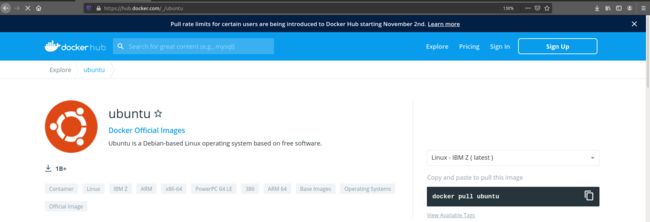
使用命令行方式搜索镜像 sudo docker search <镜像名关键词>
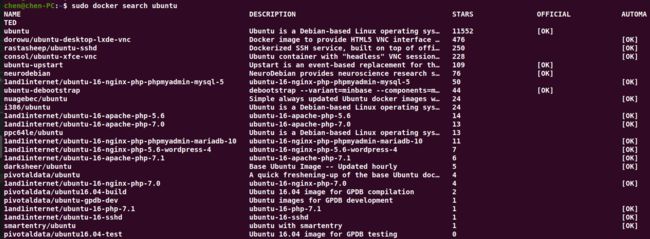 全匹配数据太多了,我们可以对搜索添加筛选以减少数据,比如筛选 starts 大于某值的
全匹配数据太多了,我们可以对搜索添加筛选以减少数据,比如筛选 starts 大于某值的
sudo docker search -s 这个是过去的方法,已经被 deprecated 了
现在推荐的方法是 sudo docker --filter=stars=,也可以简写为 sudo docker -f stars=
拉取镜像
例如,下载 ubuntu 镜像,可以使用 sudo docker pull ubuntu

查看已下载的镜像
删除镜像
sudo docker rmi <镜像ID>
删除所有镜像(就是删除所有搜索出的镜像ID)
sudo docker rmi `sudo docker ps -aq`
用镜像创建并启动容器
这里,如果启动的镜像之前没有被 pull 过,docker 会自动去拉取镜像,然后再启动容器。
- 启动 ubuntu 容器,执行容器内的 bash 程序,进行交互
sudo docker run -it ubuntu /bin/bash
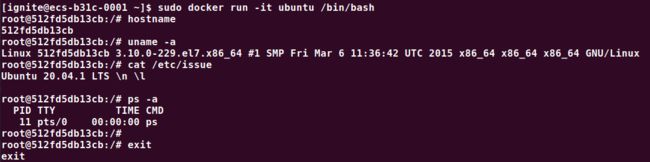
- 以后台方式启动容器,并给容器起个名字
sudo docker run -itd --name my-ubuntu ubuntu /bin/bash

常用参数
-i表示交互式操作-t表示终端-d表示容器启动时,会进入后台-p端口映射(主机端口 : 容器端口)ubuntu是要启动的镜像名--name可以指定容器名/bin/bash放在镜像名后面的是命令,我们需要一个交互式 shell,因此这里用/bin/bash
最后,要退出容器,直接 exit 即可
停止容器
sudo docker stop <容器 ID>
重启容器
sudo docker start <容器ID>
或
sudo docker restart <容器ID>
 这里的容器ID,不一定要输全,只要输入不重复的部分即可
这里的容器ID,不一定要输全,只要输入不重复的部分即可
查看容器
sudo docker ps -a
sudo docker ps -a -qsudo docker ps -aq
容器ID实际上是一个64位的随机数,但ps只显示其前12位(绝大部分情况是不会重复的)
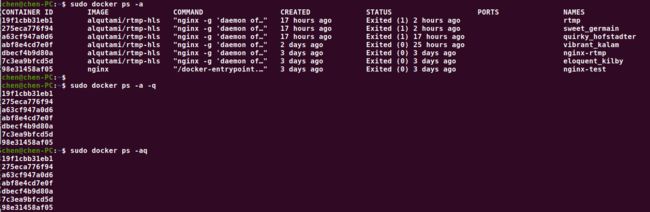 此外
此外 sudo docker container ls 命令也可以查看容器列表

删除容器
sudo docker rm <容器ID>
删除所有容器(就是删除所有搜索出的容器ID)
sudo docker rm `sudo docker ps -aq`
在容器中执行命令
在执行 docker run 命令由镜像生成容器后,我们可能还要对容器进行额外的操作,这时候就需要 exec 命令了
sudo docker exec <容器ID或名称> <待执行的命令>
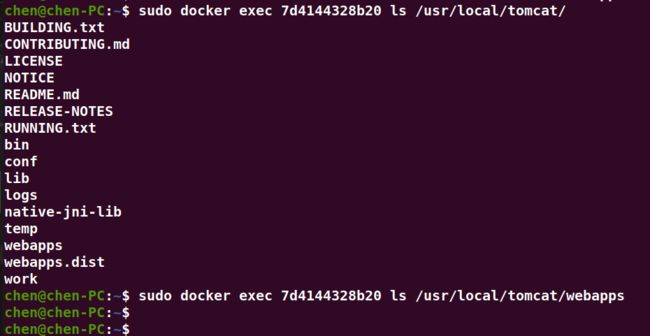
但是上面这个方法只是一次性返回结果,如果我们想要持续操作,跟之前一样,还是加上 -it
sudo docker exec -it <容器ID> /bin/bash
docker的4种网络模式
docker 在安装时,会自动在host上创建3个网络,可以用 sudo docker network ls 命令查看
| 模式 | 参数 | 含义 |
|---|---|---|
| none | –net=none | 关闭网络功能,禁止容器联网 |
| none | –net=host | 容器将不会虚拟出自己的网卡,配置自己的IP等,而是使用宿主机的IP和端口 |
| none | –net=bridge | 默认,此模式会为每一个容器分配和设置IP等,并将容器连接到一个docker0虚拟网桥,通过docker0虚拟网桥以及iptables nat配置表与宿主机通信 |
| container | –net=container:<容器名或ID> | 容器不会创建自己的网卡,配置自己的IP等,而是和一个指定的容器共享IP、端口等 |
容器与主机间复制文件
sudo docker cp <主机目录> <容器ID:容器目录>
docker cp 命令支持双向复制,除了从本机复制到容器,也支持从容器中拷贝文件到本机上

将主机目录挂载到容器中
如果没有使用持久化卷,数据保存在容器内的文件系统,这意味着如果删除容器,数据也会丢失。
docker使用-v的方式挂载宿主机上的目录到容器中
- 如果容器中没有该目录会自动创建
- 如果容器中的该目录包含文件,则会被宿主机覆盖
- 如果宿主机的目录为空,容器中的该目录也会被清空
数据卷volume
数据卷比起绑定目录有如下优点
- 更容易迁移和备份(window和linux都可以使用)
- 可以在多个容器之间共享数据卷,不受宿主机环境影响
- 可以使用docker cli命令管理卷
其实数据卷也是一个正常的容器,只是专门给其它容器挂载数据用的
创建数据卷
- 创建数据卷
sudo docker volume create <数据卷名> - 查看数据卷信息
sudo docker volume inspect <数据卷名> - 查看数据卷列表
sudo docker volume ls - 删除数据卷
sudo docker volume

挂载数据卷
和挂载本地路径一样,挂载数据卷用的也是-v参数 sudo docker run -it --name=<容器名> -v <数据卷名>:<挂载到容器的相应位置> <镜像名>

容器配置环境变量
run -e 命令可以在创建容器时配置环境变量,每个"-e"仅能配置一个参数,如果要配置多个则使用多个"-e"
- 单参数
sudo docker run -it -e "<变量名>=<变量值>" ubuntu - 多参数
sudo docker run -it -e "<变量名1>=<变量值1>" "<变量名2>=<变量值2>" ubuntu

查看容器属性
查看容器的所有属性 sudo docker inspect <容器ID 或 容器名>
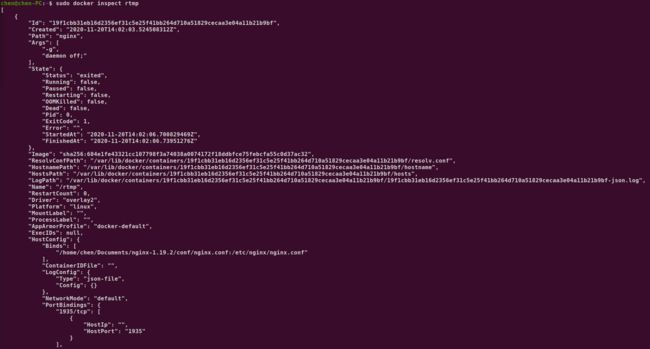 查看容器的某个属性,例如要查看上面这个容器的挂载目录
查看容器的某个属性,例如要查看上面这个容器的挂载目录
sudo docker inspect --format "{{.HostConfig.Binds}}" <容器ID或容器名>
![]()
特权模式 privileged
可以使用如下两种方法以特权模式启动容器
sudo docker run -it --privileged ubuntu bashsudo docker run -it --privileged=true ubuntu bash
只有使用了该参数,容器才有真正意义上的root权限,否则容器内的root只是外部的一个普通用户权限。
以privileged启动的容器才能看到宿主上的外设,并且可以执行mount命令,甚至在容器中启动容器

容器自启动
docker container update --restart=always <容器ID> 用来设置当 docker 重启时,容器自动启动
避免每次输入sudo
由于 docker 命令需要 root管理员 权限,因此每次命令都要带 sudo 前缀,很麻烦,可以输入 sudo su 直接进入管理员模式